上期内容我们介绍了 制作自动添加或取消表格边框的小技巧 ,那今天再来带大家了解一下可勾选选择框的制作方法吧! 首先,点击插入工具,选择最右侧的复选框按钮; 然后在任意空白处拖......
2021-06-25 115 WPS,excel,如何,添加,可勾,选,的,选择,框,上期,
上期内容我们介绍了如何制作合同倒计时的公式,今天,再来带大家了解一下数据保护的小技巧吧~
如图所示,老板要求将蓝色及表头部分全部锁定,以免粗心的同事在录入信息时不甚将固定内容删改弄丢,或是将已设定好的公式及固定表格修改的面目全非。
那这时,我们该怎么办呢?
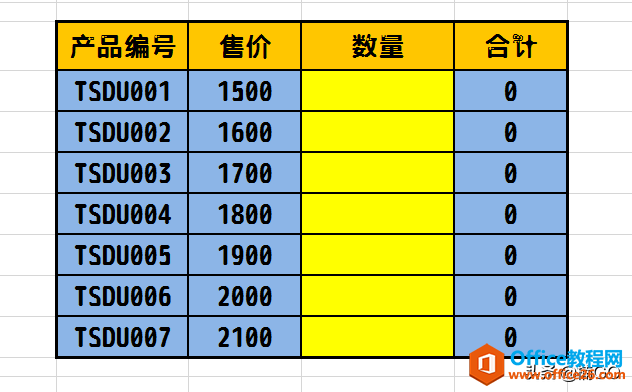
首先,选定可修改的区域,单击右键,打开“设置单元格格式”窗口(也可直接使用快捷键:CTRL+1,打开窗口),选择“保护”,取消“锁定”项的勾选。
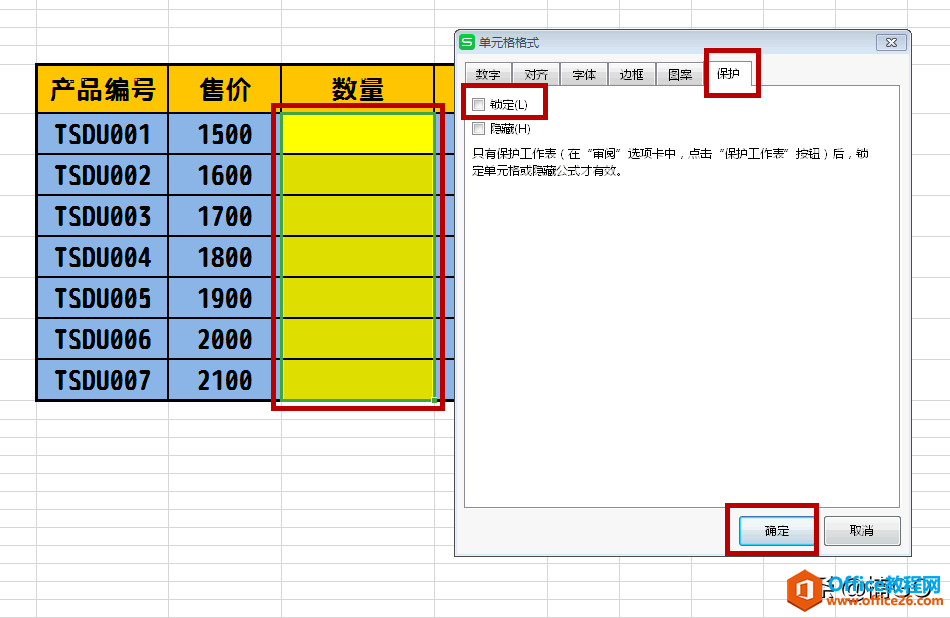
接着,点击“审阅”项,选择“保护工作表”。
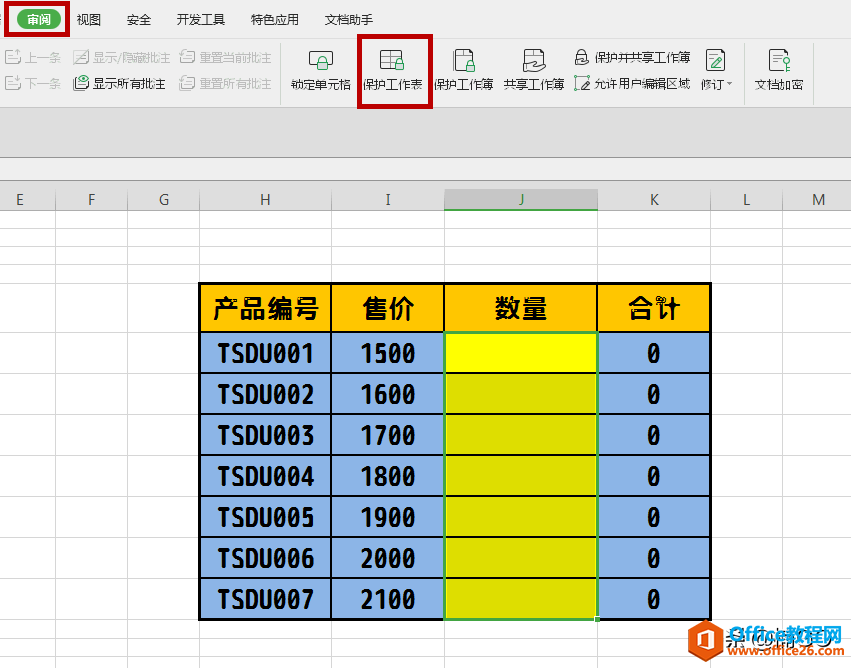
在弹出的窗口中设定一个密码,二次确认后即可。
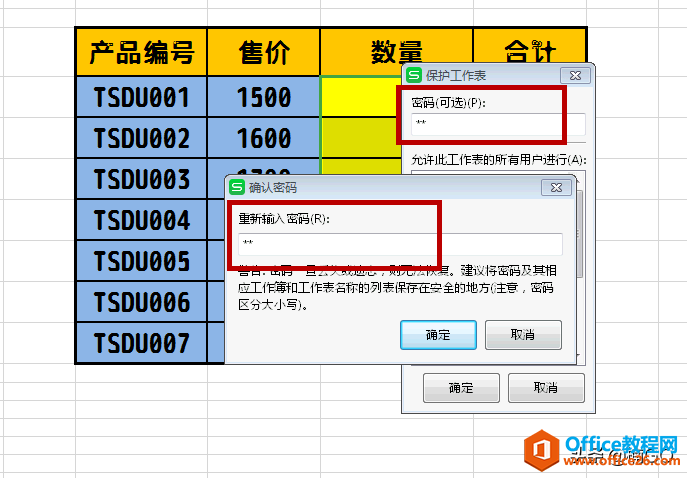
就这样,我们的表格除了黄色区域,其余部分就统统都被保护起来啦~无论是提前设定好的计算公式,还是表格样式,或是信息内容,都不可以随意修改。
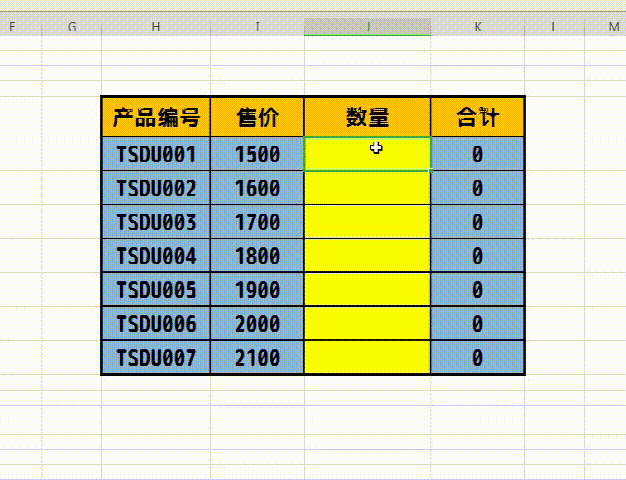
如果要取消保护的话,可以直接点击“审阅”中的“取消工作表保护”,输入先前设定的密码即可。
怎么样?今天的内容是不是简单又实用呢?你学会了么?
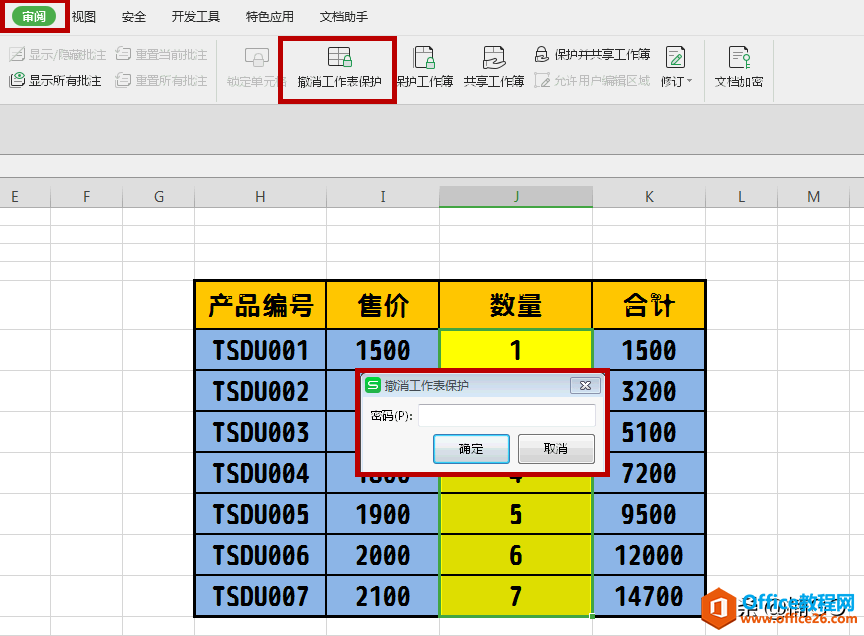
wps下一页如何增加_wps下一页增加的方法
标签: WPS 如何 保护 你的 excel 表格 不会 被人 随意
相关文章
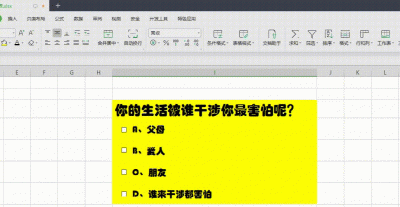
上期内容我们介绍了 制作自动添加或取消表格边框的小技巧 ,那今天再来带大家了解一下可勾选选择框的制作方法吧! 首先,点击插入工具,选择最右侧的复选框按钮; 然后在任意空白处拖......
2021-06-25 115 WPS,excel,如何,添加,可勾,选,的,选择,框,上期,

上期内容我们 介绍了表格倒置的小技巧 ,今天,再来带大家了解一下快速合并多个单元格内容的方法吧~ 首先,选中需合并的多个单元格,并进行复制; 接着点击格式刷右下方的小三角按钮,......
2021-06-25 983 WPS,excel,快速,合并,多个,单元格,内容,上期,
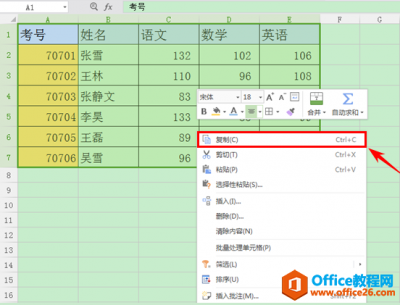
在WPS表格和Excel表格中,当我们复制一个一样格式的表格时,经常发现粘贴后表格格式变了,那么WPS怎样复制表格保持原有格式呢?在这里教大家两种简便方法复制格式表格。 第一种方法,首......
2021-06-25 916 WPS,如何,复制,表格,保持,原,有格式,在,WPS,

上期内容我们介绍了 一秒调整表格的小技巧 ,今天,再来给大家分享一下快速提取数据的小公式吧~ 工作中,我们不乏会遇到如下情况,老板要求将A表中的合同编号信息提取至起止日期已编辑......
2021-06-25 471 WPS,excel快速提取数据
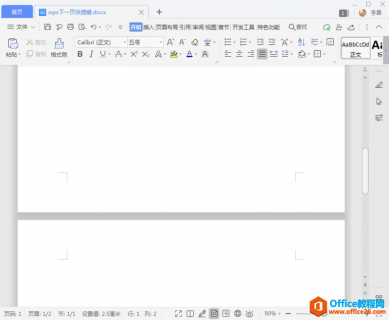
用wps编辑撰写论文或者工作文件时,上一页的内些已经写完了,但是只占据页面一小部分内容,这个时候需要进入到下一页,操作方法有两个:一个是连续回车,直至进入 wps下一页 ;还有一个......
2021-06-25 440 wps下一页